サイトマップ自動作成ツールsitemap.xml Editorを使ってみた

こんばんは。
nanana-blog管理人のナナナです。
ブログを訪問し記事を読んでいただきありがとうございます。
昨日のブログ記事でサイトマップ自動作成ツールの「sitemap.xml Editor」に
ついて紹介しました。
はてなブログでブログ運営をしている私はサイトマップを作成する必要が
ないですが、サイトマップの作成方法を調べているときに
「sitemap.xml Editor」のことを知り、とても便利なサービスだったので
使い方を紹介します。
sitemap.xml Editorの使い方
このツールはWeb上で操作できるため、PCにアプリをインストールする
必要がありません。Webツールのため、WindowsでもMacでも使うことが
できます。
使用方法ですが、まずはサービスのWebページへアクセスします。
PCサイトマップ(sitemap.xml)を作成 の下にサイトマップを作成したい
サイトのURLを入力します。
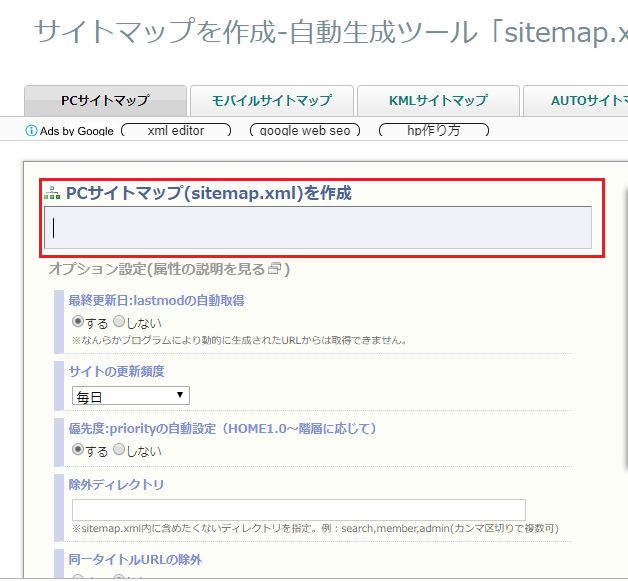
次にオプション設定をしていきます。とにかく早くサイトマップを作成したい
方はこのまま画面下の「サイトマップ作成」ボタンをクリックしても
サイトマップは作成できます。
最終更新日:lastmodの自動取得
最終更新日の取得をする、しないを選択します。最終更新日を取得すると、
出力されるxmlファイルに各URLの最終更新日が追記されます。
サイトの更新頻度
選択する項目を変えて何回か試してみたのですが、違いが分かりませんでした。
優先度:priorityの自動設定(HOME1.0~階層に応じて)
優先度の自動設定をする、しないを選択します。優先度の自動設定をすると、
出力されるファイルに各URLの優先度が追記されます。
除外ディレクトリ
XMLに出力したくないディレクトリを入力します。除外したいディレクトリが
複数ある場合は、カンマ「,」で区切って入力していきます。
同一タイトルURLの除外
同一タイトルURLの除外をする、しないの選択します。するを選択すると
同一タイトルの記事が複数あったとしても1つだけが出力対象になります。
使用する際の注意点
一度に出力できるURLは1000件まで
ブログの記事数が1,000以上ある場合は、一つのファイルに全記事を出力する
ことができません。その場合は除外ディレクトリを使って出力する記事を
分割します。
rel="nofollow"のついたリンク以降のURLは取得しません。
HTMLタグやCSSに「rel="nofollow"」が記述されているURLは出力対象外と
なります。
最後に
いかがだったでしょうか。
サイトの作りはシンプルで使い方も簡単です。さらに無料でどのOSでも
使用できるので、サイトマップ作成を考えている方にはおすすめです。